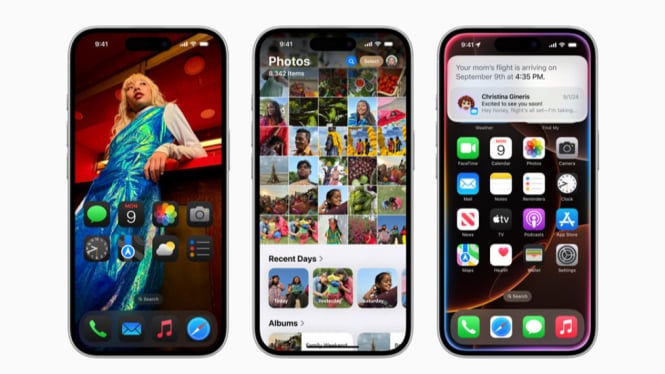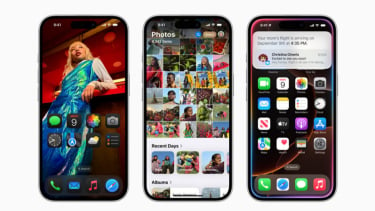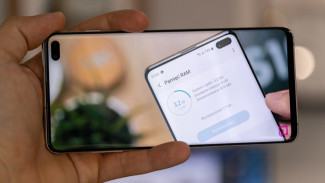Bosan dengan Tampilan iPhone? Ini Cara Ubah Tampilan di iOS 18
Selasa, 26 November 2024 - 08:41 WIB
Sumber :
- Apple
3. Gunakan Widget untuk Home Screen yang Lebih Fungsional
Widget di iOS 18 nggak cuma buat tampilan lebih keren, tapi juga lebih fungsional. Kamu bisa tambah widget kalender, cuaca, atau musik langsung di home screen. Caranya gampang:
- Tekan dan tahan layar utama sampai aplikasi “bergoyang”.
- Klik tanda “+” di pojok kiri atas.
- Pilih widget yang ingin ditambahkan dan atur ukurannya.
- Seret widget ke tempat yang kamu inginkan di layar utama.
4. Atur Tata Letak App Library
Buat yang suka rapi, iOS 18 juga memperkenalkan App Library yang memudahkan kamu untuk mengatur aplikasi yang ingin tampil di home screen. Caranya:
- Tekan dan tahan aplikasi yang ingin dipindahkan.
- Pilih Remove from Home Screen untuk menyembunyikan aplikasi ke App Library tanpa menghapusnya.
5. Gunakan Mode Fokus untuk Tampilan Lebih Rapi
Halaman Selanjutnya
Dengan Focus Mode di iOS 18, kamu bisa atur layar supaya otomatis berubah sesuai dengan aktivitas yang sedang dilakukan. Misalnya, saat bekerja, hanya aplikasi yang berhubungan dengan pekerjaan yang muncul. Berikut caranya: